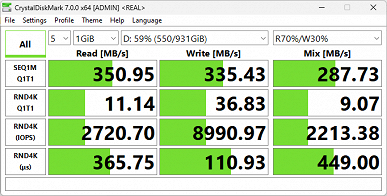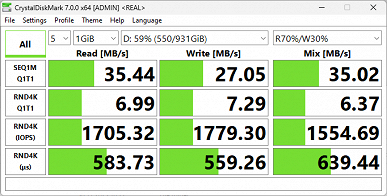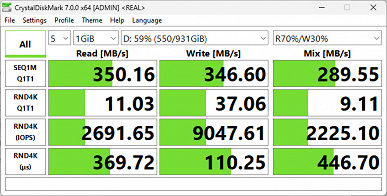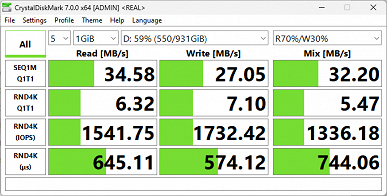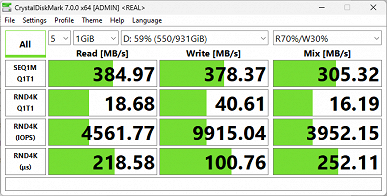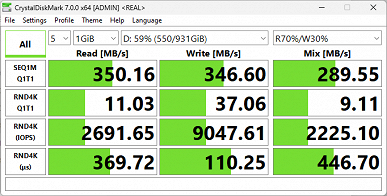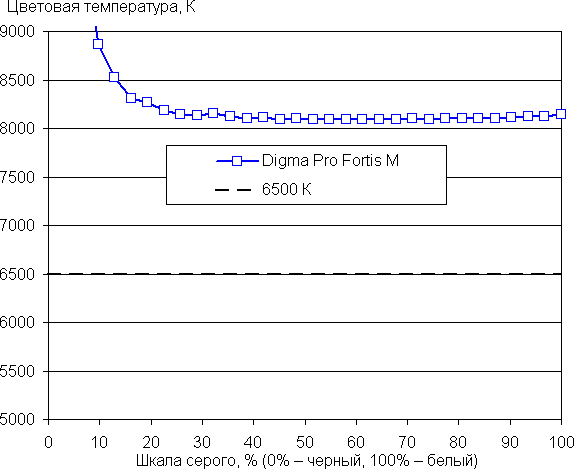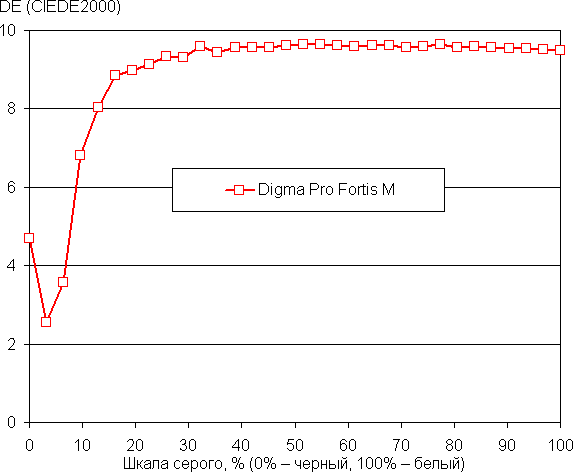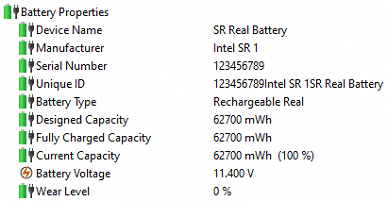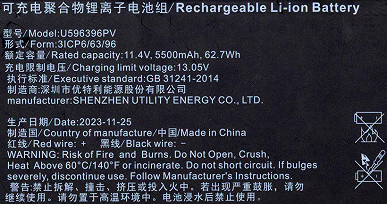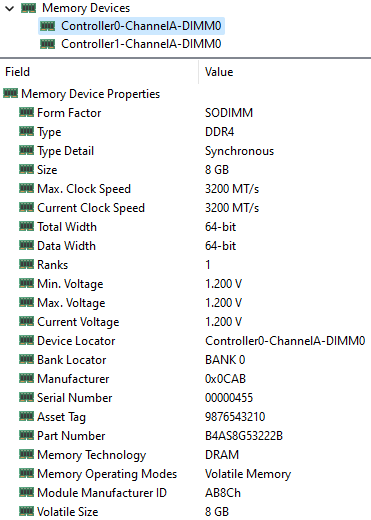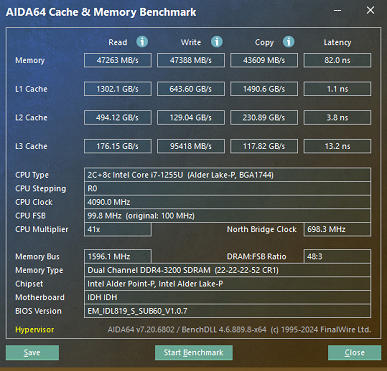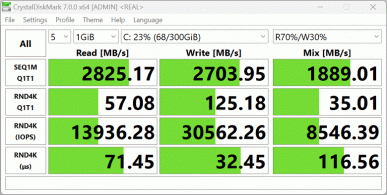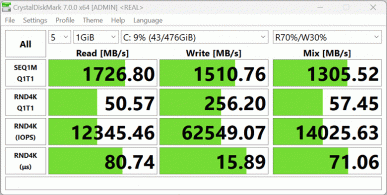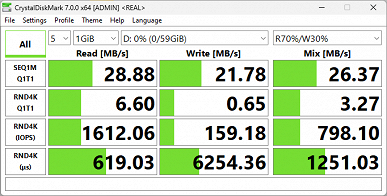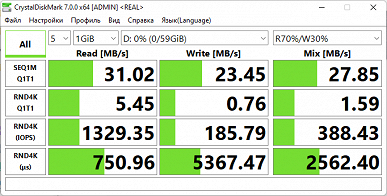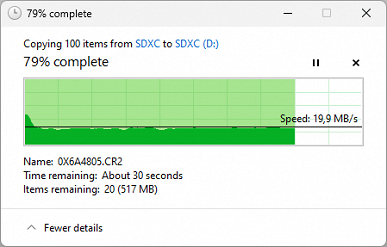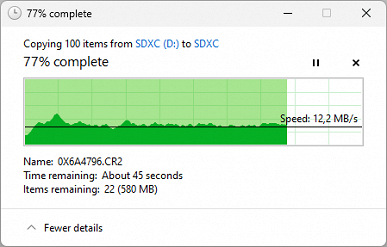Компания Merlion расширяет линейку ноутбуков под брендом Digma Pro, добавляя новые модели в серии Sprint M (начальный уровень), Fortis M (средний уровень) и Magnus M (флагманский уровень). Ранее мы уже изучили представители всех трех серий, и сегодня у нас на тестировании очередная модель Digma Pro Fortis M, но на этот раз с процессором Intel, тогда как предыдущая протестированная версия была основана на платформе AMD.
Конфигурация и комплектация
В руководстве пользователя, которое включено в комплект поставки, представлена довольно подробная информация о возможных конфигурациях ноутбуков, хотя и не исчерпывающая. Там же указаны индексы, которые однозначно определяют основные параметры каждого из трех вариантов, отличающихся следующими характеристиками:
- процессорами Intel — Core i5-1235U или Core i7-1255U
- объемом ОЗУ — 8 или 16 ГБ
Во всех моделях используется интегрированная графика, 17,3-дюймовый IPS-экран с разрешением 1920×1080 и батарея емкостью 62,7 Вт·ч (5500 мА·ч).
На официальном сайте уже указано девять моделей Digma Pro Fortis M с той же диагональю экрана и различными процессорами Intel.
Мы протестировали модель, которая на текущий момент является флагманской в этой линейке: Digma Pro Fortis M (DN17P7-ADXW01, ID 1986642) с процессором Intel Core i7-1255U 12-го поколения, 16 ГБ ОЗУ и накопителем на 512 ГБ. На момент публикации обзора стоимость этой модели составляла 65-70 тысяч рублей. Полная спецификация устройства выглядит следующим образом:
| Digma Pro Fortis M (DN17P7-ADXW01) | ||
|---|---|---|
| Процессор | Intel Core i7-1255U (2+8 ядер/12 потоков, до 1,7/4,7 ГГц и 1,2/3,5 ГГц, 12—15/55 Вт) есть варианты с Core i5-1235U | |
| Оперативная память | 16 (2×8) ГБ DDR4-3200 установлены в слоты SO-DIMM, свободных слотов нет есть вариант с одним модулем 8 ГБ | |
| Видеоподсистема | интегрированная графика Iris Xe Graphics | |
| Экран | 17,3 дюйма, 1920×1080 (16:9), IPS (BOE NV173FHM-N6K), 60 Гц | |
| Звуковая подсистема | Realtek, 4 динамика | |
| Накопитель | SSD 512 ГБ (BIWIN NA80V1M10-512G, M.2 2280, NVMe PCIe 3.0 x4) имеется порт SATA для установки второго накопителя (2,5″) | |
| Картовод | microSD | |
| Сетевые интерфейсы | Проводная сеть | Gigabit Ethernet 10/100/1000 (Realtek RTL8111H) |
| Беспроводная сеть Wi-Fi | Wi-Fi 5 (Intel 9560D2W, IEEE 802.11a/b/g/n/ac, 2,4 и 5,0 ГГц, MIMO 2×2, ширина канала 160 МГц) | |
| Bluetooth | Bluetooth 5.1 | |
| Интерфейсы и порты | USB | 1 × USB 3.1 Gen 1 Type-C с поддержкой передачи данных, питания PD и вывода графики DisplayPort 1 × USB 2.0 Type-С (только передача данных) 1 × USB 3.1 Gen 1 Type-A 1 × USB 2.0 Type-A |
| RJ-45 | есть (мини, с откидной шторкой) | |
| Видеовыходы | HDMI 1.4 DisplayPort (USB Type-C) | |
| Аудиоразъемы | комбинированный для гарнитуры (миниджек) | |
| Устройства ввода | Клавиатура | с подсветкой, с цифровым блоком |
| Тачпад | кликпад | |
| IP-телефония | Веб-камера | 1080p при 30 fps, есть механический выключатель |
| Микрофон | есть (два) | |
| Сканер отпечатков пальцев | есть | |
| Батарея | 62,7 Вт·ч, литий-ионная | |
| Габариты | 401×260×20 мм (с учетом ножек: 28,5 мм) | |
| Масса без блока питания | 2,28 кг | |
| Адаптер питания | 65 Вт (20 В, 3,25 А), вес 0,16 кг (с кабелем) | |
| Операционная система | Windows 11 Pro (22H2) |
Ноутбук поставляется с предустановленной операционной системой Windows 11 Pro. В дополнение к этому установлены две программы из пакета «МойОфис Стандартный. Домашняя версия» для работы с текстом и таблицами, а также антивирус Касперского. Фирменных утилит производитель не предусмотрел.
Устройство пришло в стильной картонной коробке, которая, однако, не оснащена ручкой для переноски. Обычно упаковка состоит из двух коробок для лучшей защиты, но возможно, внешняя коробка не сохранилась до момента доставки.

В комплекте, кроме самого ноутбука, идет блок питания со сменным выходным кабелем Type-C — Type-C длиной 2 м, набор винтов, инструкция на русском языке, гарантийный талон.

Внешний вид и эргономика
Ноутбук доступен в единственном цветовом варианте — сером.
Верхняя крышка с экраном выполнена из алюминиевого сплава, а остальные панели корпуса изготовлены из пластика. Поверхности имеют матовую текстуру с легкой шероховатостью, на которой отпечатки пальцев остаются малозаметными.
Дизайн, как и у других моделей этой серии, строгий и минималистичный. Единственным декоративным элементом является небольшой шеврон в виде перевернутой буквы V на верхней крышке, который по замыслу символизирует стремление к лучшему, изображая направленную вверх стрелку.

На передней и боковых гранях корпуса имеются скосы, которые создают визуальный эффект тонкости устройства, хотя его реальные размеры вполне стандартны. Заявленные габариты подтвердились нашими измерениями, уточним лишь: максимальная толщина составила 20 мм, а с учетом ножек — 28,5 мм.
Конструкция корпуса не отличается высокой жесткостью: при сильном нажатии панели немного прогибаются, а крышка с ЖК-экраном имеет незначительную устойчивость к скручиванию, что связано с размером экрана. Однако такие особенности присущи многим ноутбукам, даже в более высоких ценовых сегментах.
Черная пластиковая рамка вокруг экрана по современным стандартам выглядит довольно широкой: вместе с боковыми алюминиевыми краями она составляет 9 мм, сверху — 8,1 мм (здесь размещены веб-камера с индикатором и микрофоны), а внизу — 24 мм до изгиба петель.

На днище ноутбука расположены три ножки: две короткие спереди и одна длинная сзади, проходящая почти по всей длине корпуса. В центре также имеются дополнительные выступы-опоры. Ближе к задней кромке находятся две небольшие области с вентиляционными прорезями, через которые происходит забор воздуха для охлаждения компонентов, поэтому ставить ноутбук на мягкие поверхности не рекомендуется. Спереди расположена крышка отсека для дополнительного накопителя, закрепленная двумя винтами.

В центре заднего торца корпуса расположен ряд более крупных отверстий, через которые система вентиляции выводит нагретый воздух. Как это часто бывает в подобных конструкциях, происходит подогрев нижней части экрана. В ходе запуска «тяжелых» тестов выяснилось, что подогрев ощутим, но не критичен.

За клавиатурой расположена узкая полоса с мелкими круглыми отверстиями, но это чисто декоративный элемент: перфорация не сквозная, за исключением двух небольших участков (о них расскажем ниже).
Крышка с экраном может открываться до 180 градусов и надежно фиксируется в любом положении, начиная примерно с 30 градусов. При этом нижняя кромка экрана в любом положении не касается стола.

Магниты у переднего края корпуса помогают удерживать крышку в закрытом состоянии.
Петли оказывают заметное сопротивление, но крышку можно открыть одной рукой, не удерживая нижнюю часть корпуса. Для удобства в центре передней кромки крышки сделан небольшой выступ, чтобы проще было подцепить ее пальцем, так как в других местах это сделать сложнее.

На левом боку ближе к задней части корпуса находится разъем для подключения внешнего источника питания с напряжением 19 вольт и цилиндрическим (коаксиальным) коннектором, вероятно унаследованным от более ранних моделей Fortis M и Sprint M, которые комплектовались такими блоками питания, хотя также поддерживали зарядку через порт Type-C. Рядом расположен маленький индикатор, который цветом отображает состояние батареи. Далее следуют порты: полноразмерный HDMI, USB3 Type-A, USB3 Type-C с поддержкой передачи данных, питания PD и вывода видеосигнала, и еще один Type-C, но на этот раз USB 2.0 для передачи данных. Ближе всего к передней кромке расположен механический выключатель веб-камеры с индикатором ее доступности (белый светодиод). Эти индикаторы при нормальном положении пользователя не видны, их приходится отслеживать сбоку.

На правом боку, ближе к середине, расположена прорезь для карт microSD. Затем идут комбинированный миниджек для аудиогарнитуры, порты USB 2.0 Type-A и RJ-45 (не полноразмерный, а с откидной шторкой), а также отверстие для кенсингтонского замка.

Таким образом, для довольно тонкого ноутбука набор портов является достаточно обширным. Необычным выглядит наличие USB 2.0 на втором порту Type-C, что также наблюдалось в ранее протестированном ноутбуке Digma Pro Fortis M на платформе AMD. Это не ошибка в описании: мы проводили тест CrystalDiskMark, подключая внешний SSD с интерфейсом USB-C к обоим таким портам. Для этого пришлось использовать автономный режим, чтобы освободить второй порт. Затем мы подключили тот же накопитель через переходник к двум портам USB-A. Результаты сравнения говорят сами за себя.
Важно отметить, что все четыре теста проводились при питании от батареи для обеспечения корректного сравнения, поэтому абсолютные значения оказались заниженными. В качестве примера приведены результаты тестов порта USB3 Type-A при использовании внешнего блока питания и в автономном режиме, где разница в производительности заметна.
Клавиатура мембранного типа с островным расположением кнопок. Отступы по краям составляют 18 мм, что позволяет разместить полноценный цифровой блок без уменьшения клавиш со стрелками.
Большинство кнопок, включая стрелки и цифровой блок, имеют размер немного больше обычного для ноутбуков — 16,6×16,6 мм, в то время как функциональные клавиши меньше по высоте — 16,6×8,7 мм. Левый Shift имеет ширину 42 мм, правый Shift значительно уже — 22 мм, а ширина клавиши Enter составляет 32 мм.

Расстояние между краями кнопок в одном ряду составляет 3,3 мм, между рядами 3 мм. Печатать вполне комфортно, звуки при печати тихие. Полный ход клавиш около 1,5-1,6 мм.

Клавиатура оснащена белой подсветкой с двумя уровнями яркости, которая на максимальном уровне довольно яркая. Подсветку можно полностью отключить, но если она активирована, то автоматически отключается через 20 секунд бездействия клавиатуры и вновь включается при нажатии любой кнопки (касания тачпада не влияют на подсветку).

Круглая кнопка Power расположена справа в дальнем углу верхней панели, вне клавиатуры и заподлицо с поверхностью, что предотвращает случайные нажатия. Белая точка в центре подсвечивается при включении, что упрощает её нахождение в темноте. В клавишах Caps Lock и Num Lock также встроены индикаторы, показывающие активацию соответствующих режимов.

Как уже упоминалось, веб-камера с индикатором работы расположена над экраном, а вместо шторки предусмотрен механический выключатель на левом боку корпуса. Камера поддерживает разрешение до 1080p при 30 fps, что является преимуществом, так как даже в более дорогих ноутбуках часто встречаются камеры с разрешением 720p.

Тачпад очень большой, размером 141×96 мм, без выделенных клавиш, но левый и правый края могут функционировать как кнопки мыши благодаря слегка заглубленной поверхности.
Хотя он удобен в использовании, заметно смещен влево. При печати двумя руками, когда запястья лежат на передней части верхней крышки, возможны случайные касания тачпада левой рукой, что может привести к непредсказуемому перемещению курсора. Для предотвращения этого предусмотрено сочетание клавиш Fn + F12 для быстрого отключения тачпада.

В левом дальнем его углу находится сканер отпечатка пальца.
Экран
В ноутбуке используется 17,3-дюймовая IPS-матрица с разрешением 1920×1080 пикселей.

Внешняя поверхность матрицы черная, жесткая и полуматовая, с выраженной зеркальностью. Антибликовых покрытий или фильтров нет, и воздушного промежутка также не наблюдается. При питании как от сети, так и от батареи, и при ручном управлении яркостью (автоматической регулировки нет), максимальная яркость составляет 340 кд/м² на белом фоне в центре экрана. Эта яркость позволяет работать или играть на улице в ясный день, если находиться в тени.
Для оценки читаемости экрана на улице мы применяем следующие критерии, полученные при тестировании экранов в реальных условиях:
| Максимальная яркость, кд/м² | Условия | Оценка читаемости |
|---|---|---|
| Матовые, полуматовые и глянцевые экраны без антибликового покрытия | ||
| 150 | Прямой солнечный свет (более 20000 лк) | нечитаем |
| Легкая тень (примерно 10000 лк) | едва читаем | |
| Легкая тень и неплотная облачность (не более 7500 лк) | работать некомфортно | |
| 300 | Прямой солнечный свет (более 20000 лк) | едва читаем |
| Легкая тень (примерно 10000 лк) | работать некомфортно | |
| Легкая тень и неплотная облачность (не более 7500 лк) | работать комфортно | |
| 450 | Прямой солнечный свет (более 20000 лк) | работать некомфортно |
| Легкая тень (примерно 10000 лк) | работать комфортно | |
| Легкая тень и неплотная облачность (не более 7500 лк) | работать комфортно |
Эти критерии являются предварительными и могут быть уточнены по мере накопления опыта. Улучшение читаемости может быть заметно, если матрица обладает трансрефлективными свойствами, отражающими часть света от подложки и позволяющими видеть изображение даже при выключенной подсветке. Глянцевые матрицы иногда можно повернуть так, чтобы отражение чего-то темного и равномерного (например, неба) улучшало читаемость на ярком солнце. В то время как матовые матрицы для улучшения читаемости нужно защищать от прямого света. В помещениях с ярким искусственным освещением (около 500 лк) можно комфортно работать даже при яркости экрана в 50 кд/м² и ниже, поэтому в таких условиях максимальная яркость не является критичной.
Что касается экрана тестируемого ноутбука, при установке яркости на 0% она снижается до 8 кд/м², что позволяет достичь комфортного уровня в полной темноте.
На любом уровне яркости нет заметного мерцания экрана (ШИМ), поскольку модуляция подсветки отсутствует. Это подтверждается графиками зависимости яркости от времени при различных настройках яркости.
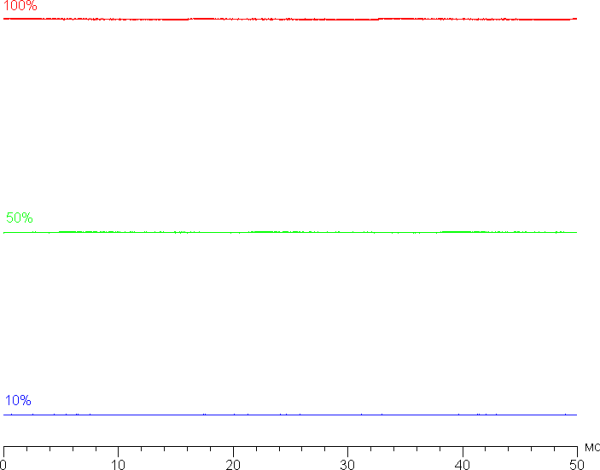
В этом ноутбуке используется матрица типа IPS. Микрофотографии демонстрируют типичную для IPS структуру субпикселей (черные точки — это пыль на матрице фотоаппарата):
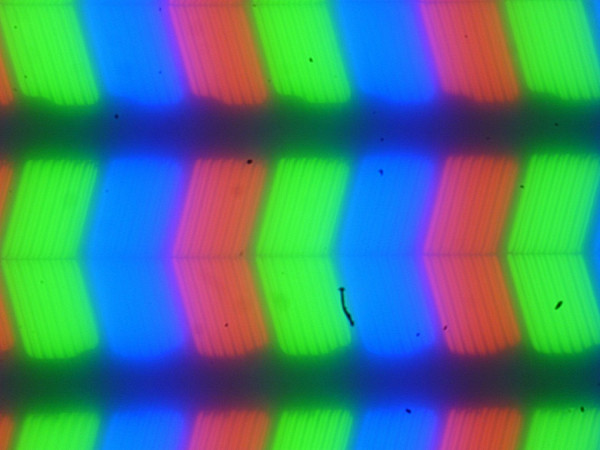
Фокусировка на поверхности экрана выявила хаотично расположенные микродефекты поверхности, отвечающие за матовые свойства:
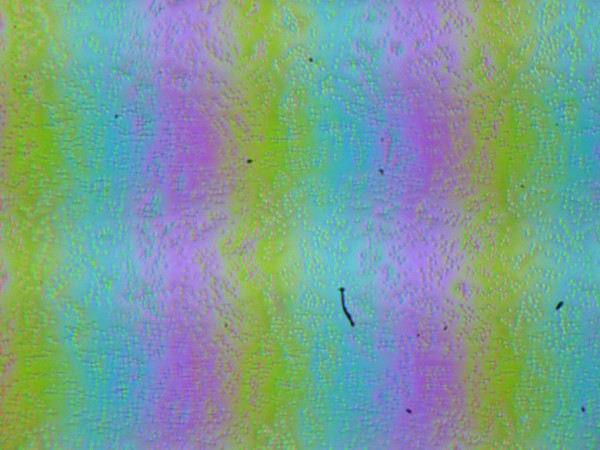
Зерно дефектов значительно меньше размеров субпикселей (масштаб фотографий одинаковый), поэтому фокусировка на микродефектах и изменение фокуса по субпикселям при изменении угла зрения выражены слабо. Это позволяет избежать «кристаллического» эффекта.
Мы измерили яркость в 25 точках экрана, расположенных с шагом 1/6 от ширины и высоты экрана (границы экрана не включены). Контрастность рассчитывалась как отношение яркости в этих точках.
| Параметр | Среднее | Отклонение от среднего | |
|---|---|---|---|
| мин., % | макс., % | ||
| Яркость черного поля | 0,38 кд/м² | −13 | 44 |
| Яркость белого поля | 314 кд/м² | −8,2 | 8,4 |
| Контрастность | 840:1 | −34 | 9,2 |
Если отступить от краев, белое поле равномерное, тогда как черное поле и контрастность хуже. Контрастность соответствует современным стандартам для этого типа матриц. Черное поле высветляется, особенно ближе к краям, но эта неравномерность заметна только на очень темных сценах и в полной темноте, поэтому ее не стоит считать значительным недостатком. Жесткость крышки невелика, что влияет на характер засветки черного поля при деформации.
Экран обеспечивает хорошие углы обзора с минимальным изменением цветов даже при значительном отклонении взгляда, хотя черное поле при диагональном отклонении становится более светлым и приобретает красно-фиолетовый оттенок.
Время отклика при переходе между черным и белым составляет 16 мс (8 мс вкл. + 8 мс выкл.), а переход между полутонами серого в сумме занимает в среднем 22 мс. Хотя матрица не медленная, разгона не наблюдается.
Мы измерили полную задержку вывода изображения от переключения страниц видеобуфера до начала отображения на экране. При частоте обновления 60 Гц задержка составляет 8 мс, что является очень небольшой задержкой, не ощущаемой при работе за ПК и не влияющей на производительность в динамичных играх.
Экран поддерживает только одну частоту обновления — 60 Гц, с глубиной цвета 8 бит на цвет. Судя по данным на панели управления видеоадаптером, экран поддерживает Adaptive Sync в диапазоне от 40 до 60 Гц, но это, вероятно, не будет востребовано.
Мы также измерили яркость 256 оттенков серого (от 0, 0, 0 до 255, 255, 255). График ниже показывает прирост яркости между соседними полутонами.
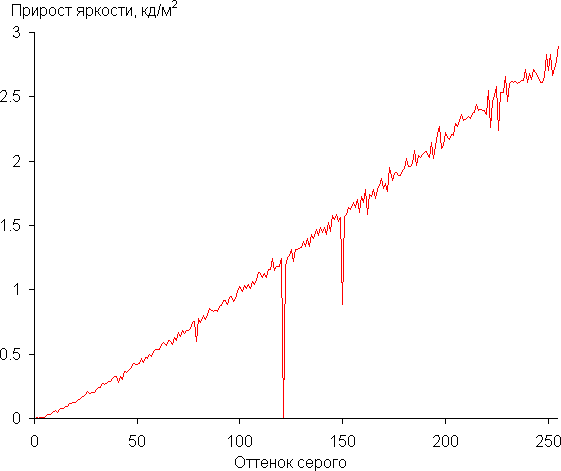
Рост прироста яркости на шкале серого в основном равномерный, и почти каждый следующий оттенок ярче предыдущего. В самой темной области аппаратно и визуально различаются все оттенки:
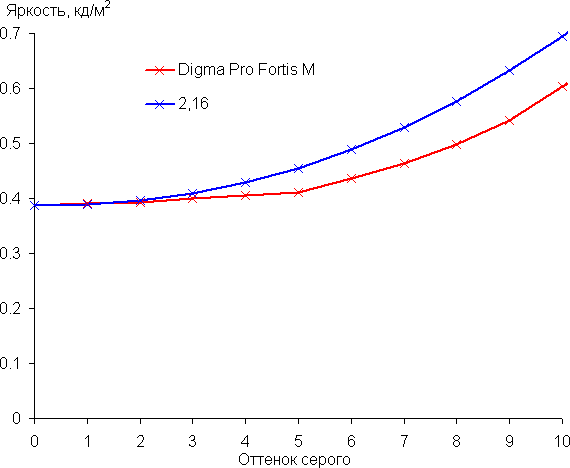
Аппроксимация полученной гамма-кривой дала показатель 2,16, что близко к стандартному значению 2,2. При этом реальная гамма-кривая мало отклоняется от аппроксимирующей степенной функции:
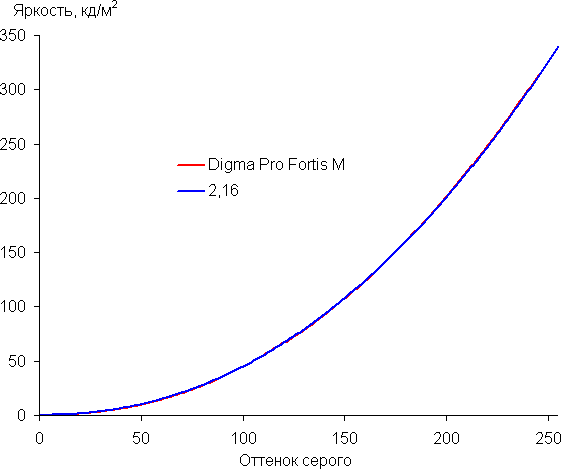
Цветовой охват довольно близок к sRGB:
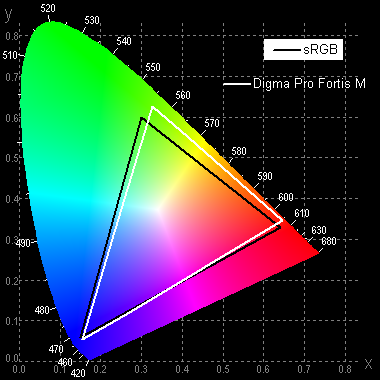
Поэтому цвета изображений, предназначенных для пространства sRGB, на этом экране выглядят довольно естественно и насыщенно. Ниже представлен спектр белого поля (белая линия), наложенный на спектры красного, зеленого и синего полей (линии соответствующих цветов).
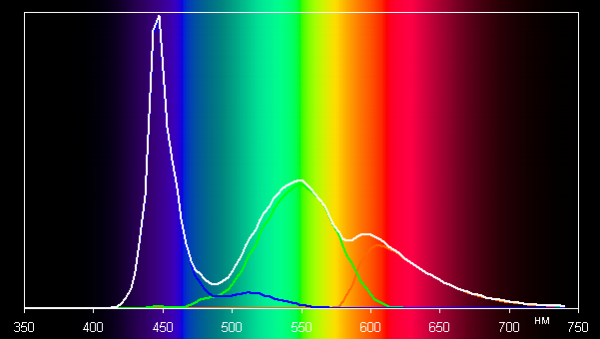
Такой спектр с узким пиком синего и широкими пиками для зеленого и красного цветов характерен для экранов с белой светодиодной подсветкой, использующей синий излучатель и желтый люминофор. Спектры показывают, что светофильтры матрицы умеренно смешивают компоненты друг с другом.
Баланс оттенков на шкале серого является компромиссным: цветовая температура значительно выше стандартных 6500 К, но отклонение от спектра черного тела (ΔE) ниже 10, что считается приемлемым для потребительских устройств. Цветовая температура и ΔE остаются относительно стабильными при переходе от одного оттенка к другому, что положительно влияет на визуальное восприятие цветового баланса. Самые темные участки шкалы серого можно не учитывать, поскольку там баланс цветов имеет меньшее значение, и погрешность измерений на низкой яркости велика.
Подведем итоги. Экран этого ноутбука обеспечивает достаточно высокую максимальную яркость (340 кд/м²), что позволяет комфортно использовать устройство на улице в ясный день, если избежать прямого солнечного света. В полной темноте яркость можно уменьшить до комфортного уровня (до 8 кд/м²). Среди достоинств экрана стоит отметить низкую задержку вывода (8 мс). Основным недостатком является недостаточная стабильность черного цвета при отклонении взгляда от перпендикуляра к экрану. В целом, качество экрана можно считать приемлемым.
Звук
Решетки двух динамиков находятся слева и справа на днище, ближе к передней кромке — подразумевается отражение звука от поверхности, на которой установлен ноутбук.
Звук исходит из перфорированной полосы за клавиатурой, где имеются небольшие области со сквозными отверстиями. За ними расположены два дополнительных динамика, всего в ноутбуке четыре динамика. Это не привело к радикальному улучшению качества звука, но изменяет направленность звучания, что определенно не идет в худшую сторону.
При прослушивании музыки, просмотре фильмов и в играх звук остается четким и достаточно громким. Запаса громкости вполне достаточно для комфортного использования в одиночку.
Работа от батареи
Заявленная емкость батареи составляет 62,7 Вт·ч, что подтверждают и утилиты.
Производитель не предоставляет информацию о предполагаемом времени автономной работы. Мы проведем собственные тесты для оценки этого показателя.
Поскольку результаты могут зависеть от методики тестирования, мы воспользуемся скриптом Battery Benchmark v1.0. Для тестирования яркость экрана установлена на уровне 100 кд/м² (что соответствует примерно 29%), чтобы ноутбуки с менее яркими экранами не имели преимущества.
| Сценарий нагрузки | Время работы |
|---|---|
| Разряд от 100% до 1% | |
| Работа с текстом, подсветка клавиатуры выключена | 9 ч. 52 мин. |
| Просмотр видео, подсветка клавиатуры выключена | 6 ч. 17 мин. |
Для офисных приложений заряд аккумулятора хватит на весь рабочий день с приличным запасом, но при этом на достаточно низком уровне яркости экрана и с настройкой минимального остатка заряда в 1%. При просмотре видео время автономной работы сокращается на треть, но все равно хватает на просмотр как минимум трех фильмов.
Подсветка клавиатуры автоматически отключается через 20 секунд бездействия, а затем снова включается при нажатии клавиш. Это помогает экономить заряд, хотя лично нам такой подход не совсем удобен. Было бы лучше, если бы подсветка могла оставаться включенной при работе от внешнего источника питания или если бы была возможность пользователю самостоятельно управлять этим режимом.
Настройки, позволяющие ограничивать уровень заряда и тем самым влиять на автономность, отсутствуют. В отличие от некоторых моделей, где система управления зарядом ограничивает дозаряд при остатке энергии выше 90%, здесь можно зарядить аккумулятор до 100% при любом уровне остатка.
По сравнению с аналогичными моделями с подобной емкостью батареи, результаты данного ноутбука являются средними, не выдающимися.
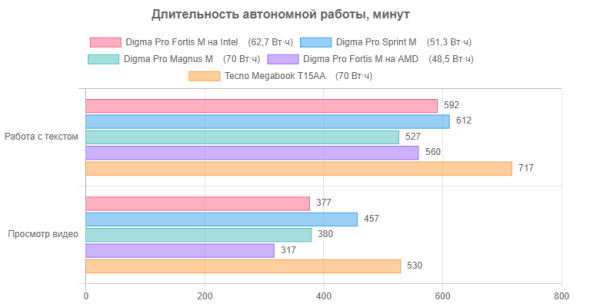
Теперь о питании от сети — посмотрим, как быстро происходит заряд батареи, при этом индикатор на левом боку ноутбука светит оранжевым.
Штатный адаптер поддерживает режимы Power Delivery с напряжением 5V@3A, 9V@3A, 12V@3A, 15V@3A и [email protected], и может использоваться для питания других устройств. Для ноутбука можно использовать любой адаптер, поддерживающий режим PD с напряжением 20 вольт и током не менее 3 ампер.

При подключении адаптера к розетке с контактами, повернутыми на 45°, он немного перекрывает два соседних места. Тем не менее, это не мешает использовать вилки типа Europlug (CEE 7/16) и Schuko (CEE 7/4), хотя во втором случае подключение может быть менее удобным.
Для справки: размеры адаптера без вилки составляют 54,2×28,1×52,8 мм, а с вилкой — 90 мм. Вес адаптера без кабеля — 102 грамма.
При первом измерении на ноутбуке была загружена ОС, и контроль велся с использованием стандартных инструментов Windows.
| Уровень заряда | 20% | 30% | 40% | 50% | 60% | 70% | 80% | 90% | 95% | 100% |
|---|---|---|---|---|---|---|---|---|---|---|
| Время, ч: мм | 0:22 | 0:34 | 0:48 | 1:01 | 1:13 | 1:26 | 1:39 | 1:53 | 2:07 | 2:19 |
Показатель 100% заряда сопровождается сменой цвета индикатора с оранжевого на зеленый.
Время, необходимое для полного заряда батареи такой емкости, можно считать средним.
Для второго измерения использовался тот же адаптер при выключенном ноутбуке, контроль тока велся внешним прибором. Результаты представлены в таблице:
| Время, ч: мм | Начало | 0:20 — 1:40 | 1:45 | 1:50 | 2:00 | 2:10 | 2:25 | 2:40 | 2:50 | 2:55 и далее |
|---|---|---|---|---|---|---|---|---|---|---|
| Ток, А | 1,5 | 1,6 — 1,7 | 1,55 | 1,29 | 0,89 | 0,65 | 0,42 | 0,31 | 0,12 | ≤ 0,1 |
Через 2 часа 18 минут индикатор сменил цвет на зеленый, сигнализируя о полном заряде ноутбука, хотя ток еще оставался заметным. Полное снижение тока до минимума произошло спустя еще 35-40 минут. Для достижения максимальной автономности рекомендуется подождать хотя бы полчаса после индикации 100% заряда (мы ждали не менее 40 минут перед тестированием времени работы от батареи).
Время полного заряда составляет около 2,5-3 часов, что немного выше среднего для ноутбуков с подобной батареей.
Также напомним, что ноутбук поддерживает питание от блока питания с коаксиальным разъемом.
Работа под нагрузкой и нагрев
Начнем с особенностей конструкции.
Для снятия нижней части корпуса потребуется некоторое усилие с отверткой. Сначала необходимо удалить два винта, крепящих крышку отсека для 2,5-дюймового SSD. Затем нужно открутить еще 14 винтов, из которых два расположены в отсеке накопителя. Обе крышки дополнительно закреплены защелками.

Системная плата компактная — вместе с системой охлаждения она занимает примерно три четверти от той части корпуса, где нет батареи. Почти вся ее поверхность, за исключением мест установки модулей памяти и разъема M.2, закрыта изолирующей пластиной на клеевой основе. Дополнительно есть небольшие платы: одна с правого боку для портов и обслуживающей их электроники, и вторая, совсем маленькая, с разъемом SATA.

Над платой видны посадочные места для динамиков, выходящих на верхнюю панель, закрытые черными пластиковыми колпачками. Подходящие провода подключены к этим местам.
В слоты установлены два модуля оперативной памяти и штатный накопитель; свободных слотов нет.
Модуль беспроводной связи распаян, он прикрыт изолирующей пластинкой, которая на фото снята

Оставшееся внутреннее пространство занимает литий-ионная батарея, состоящая из трех ячеек, и отсек для дополнительного 2,5-дюймового накопителя. По бокам расположена вторая пара динамиков.
Система охлаждения включает один радиатор с вентилятором, который соединяется с теплосъемником процессора двумя тепловыми трубками. Воздух всасывается через прорези в днище и выбрасывается назад, к середине нижней части экрана.

Определить количество скоростей вентилятора по доступным наблюдениям не удалось — частота вращения не отображается ни в одной из использованных утилит. Судя по звуку, возможно, имеется несколько ступеней регулировки или используется плавная настройка.
Для оценки изменения параметров работы компонентов системы (таких как температуры и частоты) при различных сценариях нагрузки, представляем таблицу. В ней указаны максимальные и установившиеся значения, при этом вентилятор автоматически регулирует свои обороты по мере необходимости.
| Сценарий нагрузки | Частоты CPU, ГГц | Температура CPU, °C | Потребление CPU, Вт | Частота GPU, ГГц | Температура GPU, °C | Потребление GPU, Вт |
|---|---|---|---|---|---|---|
| Бездействие | 39-40 | 0,8-0,9 | ||||
| Максимальная нагрузка на процессор | P: 3,5/2,5 Е: 2,5/2,0 | 75/60 | 25/15 | |||
| Максимальная нагрузка на видеокарту | 20-23/15 | 1,1-1,25 | 70/60-64 | 11/9-9,5 | ||
| Максимальная нагрузка на процессор и видеокарту | P: 2,7/1,3-1,6 Е: 2,1/1,3 | 76/57-59 | 25/15 | 1,25/0,9 | 63/52-54 | 7/2,7-3,5 |
Теперь подробнее.
При нагрузке от программы powerMax потребление процессора на короткое время достигает 25 Вт, частота Р-ядер — до 3,5 ГГц, а Е-ядер — до 2,5 ГГц. Температура процессора растет до 75 °C, троттлинга не наблюдается. Вентилятор постепенно увеличивает скорость до максимума и удерживает её до конца теста.
Примерно через 30 секунд режим Turbo Boost отключается, что приводит к резкому снижению параметров: температура опускается до 60 °C, потребление — до 15 Вт, частота Р-ядер — до 2,5 ГГц, а Е-ядер — до 2,0 ГГц. Вентилятор снижает обороты до минимума примерно через минуту.
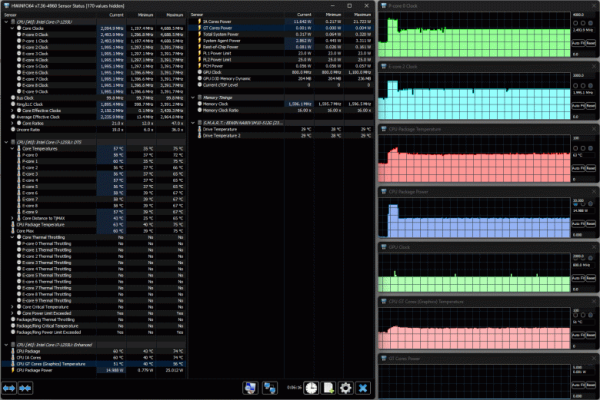
При максимальной нагрузке на процессор и видеокарту наблюдается схожая картина, но частота Р-ядер процессора в пиковом режиме и в стабильном состоянии ниже: 2,7 ГГц в пике и 1,3-1,6 ГГц в стабильном режиме с кратковременными всплесками до 2,3 ГГц. Е-ядер достигает 2,1 ГГц на пике, затем падает до 1,3 ГГц. Максимальное общее потребление остаётся на уровне 25 Вт в турбо-режиме и 15 Вт в стабильном режиме. Температура процессора достигает 76 °C в пике, после чего снижается до 57-59 °C, троттлинга не наблюдается.
Для GPU значения таковы: частота 1,25/0,9 ГГц, потребление 7/2,7-3,5 Вт, температура 63/52-54 градуса (в режимах турбо/стабильный). Вентилятор также постепенно увеличивает обороты до максимума.
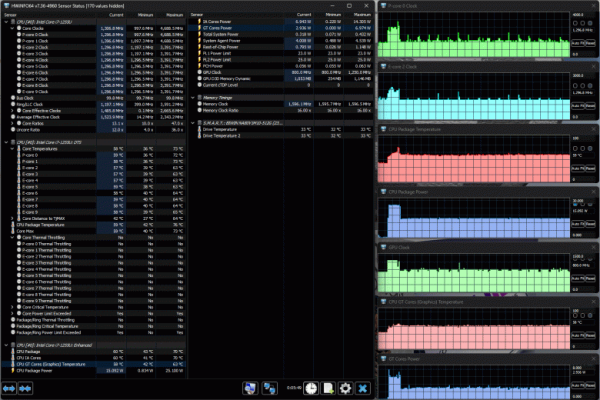
При нагрузке только на видеоядро его температура сначала возрастает до 70 °C. По мере увеличения скорости вентилятора температура снижается и стабилизируется на уровне 60-64 °C. Частота видеокарты колеблется между 1,1 и 1,25 ГГц, потребление достигает 11 Вт в пиковом режиме и 9-9,5 Вт в стабильном. Общее потребление сначала поднимается до 20-23 Вт (при этом частоты процессора могут кратковременно увеличиваться до 4,1/3,4 ГГц), затем стабилизируется на уровне 15 Вт. Вентилятор работает близко к максимальной скорости.
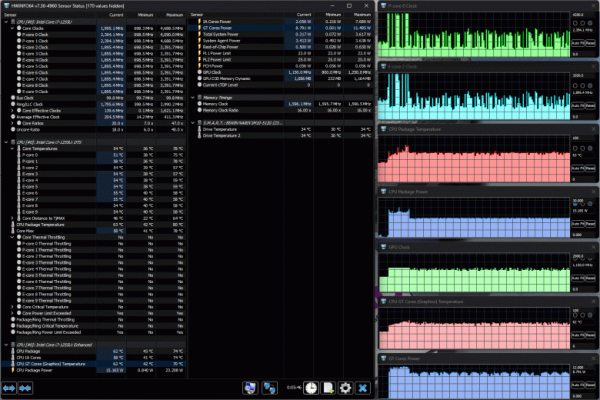
Таким образом, система охлаждения эффективно справляется с задачей, предотвращая перегрев и тротлинг. Тем не менее, она не достигает максимального потребления процессора в режиме Turbo (55 Вт), ограничиваясь 15 Вт в стабильном режиме.
Температура накопителя в наших тестах не превышала 38 °C.
Ниже представлены термоснимки, сделанные после продолжительной работы ноутбука под полной нагрузкой на процессор:
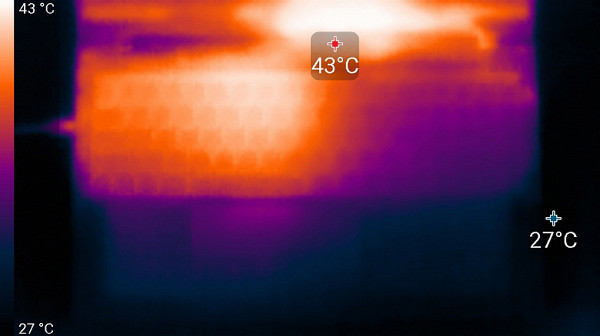
Сверху
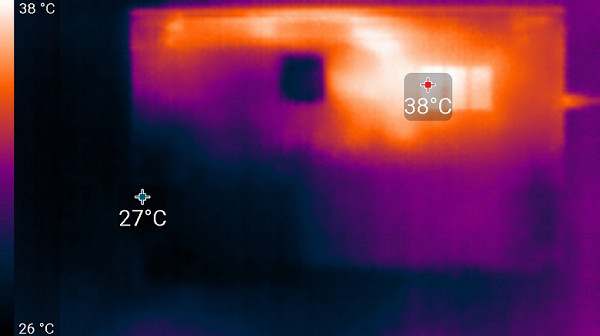
Снизу
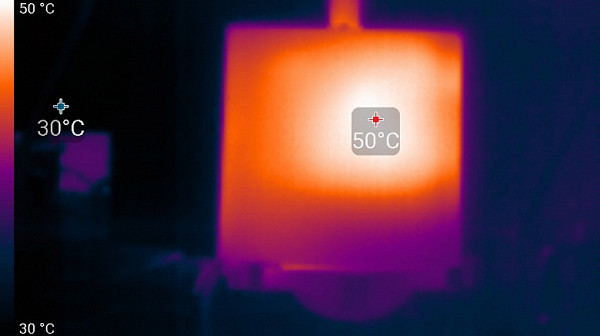
Блок питания
Под максимальной нагрузкой работа с клавиатурой остается комфортной, так как область под запястьями почти не нагревается. Держать ноутбук на коленях также удобно, так как нагрев на коленях практически не ощущается. Однако блок питания сильно нагревается, поэтому при длительной работе с высокой производительностью важно следить, чтобы он не был накрыт ничем.
Уровень шума
Измерение уровня шума проводится в звукоизолированной и полузаглушенной камере. Микрофон шумомера размещается так, чтобы имитировать типичное положение головы пользователя: экран откинут на 45 градусов (или на максимум, если он не откидывается на 45 градусов), ось микрофона направлена перпендикулярно к центру экрана, передний край микрофона находится на расстоянии 50 см от экрана, и микрофон направлен на него. Нагрузка создается с помощью программы powerMax, яркость экрана установлена на максимум. Температура в помещении поддерживается на уровне 24 градусов, но ноутбук не обдувается, поэтому температура воздуха вблизи может быть выше. Для оценки реального потребления приводятся данные о потреблении от сети (для некоторых режимов). Аккумулятор предварительно заряжен до 100%.
| Сценарий нагрузки | Уровень шума, дБА | Субъективная оценка | Потребление от сети, Вт |
|---|---|---|---|
| Бездействие | 16,1 (фон) | условно бесшумно | 12 |
| Максимальная нагрузка на процессор | 36,1 | шумно | 33 (максимум 47) |
Если ноутбук не использовать под нагрузкой, его система охлаждения может работать в пассивном режиме. Даже при высокой нагрузке шум системы охлаждения остается ровным и не вызывает дискомфорта. Спектрограмма, полученная при максимальной скорости вентиляторов, показывает равномерное распределение звука, без выраженных пиков в частотных диапазонах, которые могли бы вызывать раздражение.
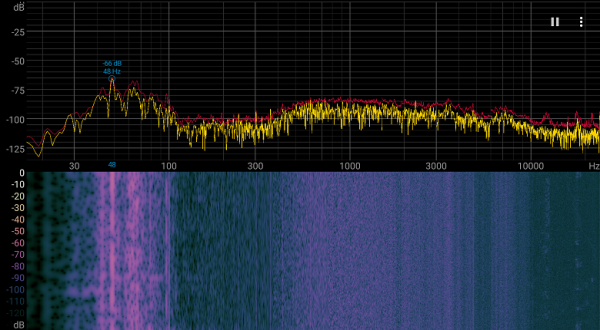
Для субъективной оценки уровня шума применим такую шкалу:
| Уровень шума, дБА | Субъективная оценка |
|---|---|
| Менее 20 | условно бесшумно |
| 20—25 | очень тихо |
| 25—30 | тихо |
| 30—35 | отчетливо слышно |
| 35—40 | шумно |
| 40—45 | очень шумно |
| 45—50 | громко |
| Выше 50 | очень громко |
Уровень шума можно классифицировать следующим образом:
- Ниже 20 дБА: компьютер практически бесшумен.
- От 20 до 25 дБА: ноутбук очень тихий.
- От 25 до 30 дБА: шум от системы охлаждения не выделяется на фоне обычных офисных звуков.
- От 30 до 35 дБА: шум заметен, но еще допустим.
- От 35 до 40 дБА: шум становится дискомфортным при длительном использовании.
- От 40 до 45 дБА: ноутбук работает очень шумно, может потребоваться фоновая музыка для маскировки звука.
- От 45 до 50 дБА: уровень шума крайне неудобен, для комфортной работы необходимы наушники.
- Свыше 50 дБА: шум настолько высок, что использование наушников обязательно.
Эта шкала является ориентировочной и может варьироваться в зависимости от индивидуальных предпочтений и особенностей звука.
Теперь сравним с другими аналогичными ноутбуками:
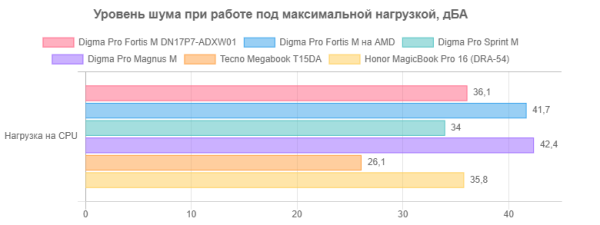
Cудя по этим цифрам, исследуемый аппарат средний по шумности.
Производительность
Ноутбук оснащен процессором Intel Core i7-1255U (кодовое название Alder Lake, техпроцесс 10 нм), который поступил в продажу в начале 2022 года. Он имеет десять ядер: два производительных (P-cores) с базовой частотой 1,7 ГГц и максимальной частотой в турборежиме 4,7 ГГц, а также восемь энергоэффективных (E-cores) с частотами 1,2 и 3,5 ГГц соответственно.
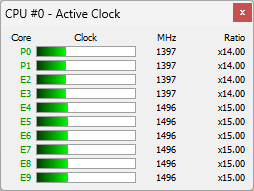
TDP процессора составляет от 12 до 15 ватт, а в режиме Turbo Boost может достигать 55 ватт, хотя фактические значения могут варьироваться в зависимости от производителя ноутбука. В наших тестах процессор даже на короткое время не приближается к максимальным значениям, указанным Intel, и в установившемся режиме потребление составляет именно 15 ватт. В некоторых ноутбуках обозначенные Intel предельные значения могут быть превышены, порой значительно.
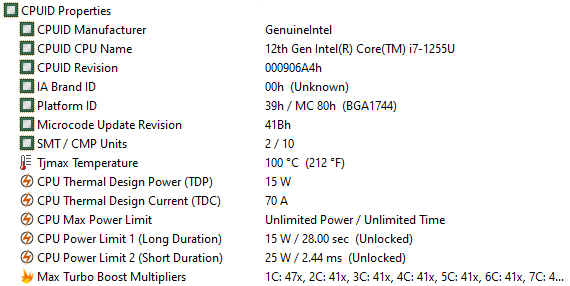
В процессор интегрировано видеоядро Iris Xe Graphics, которое и используется ноутбуком — дискретной видеокарты нет.
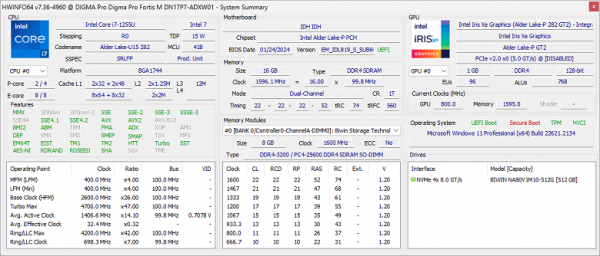
На системной плате установлена память DDR4 в виде двух модулей SO-DIMM в соответствующих слотах, работает она в двухканальном режиме.

Производитель заявляет максимальный объем ОЗУ 32 ГБ.
Установлен накопитель BIWIN NA80V1M10-512G (M.2 2280, NVMe, PCIe 3.0 x4) на 512 ГБ.
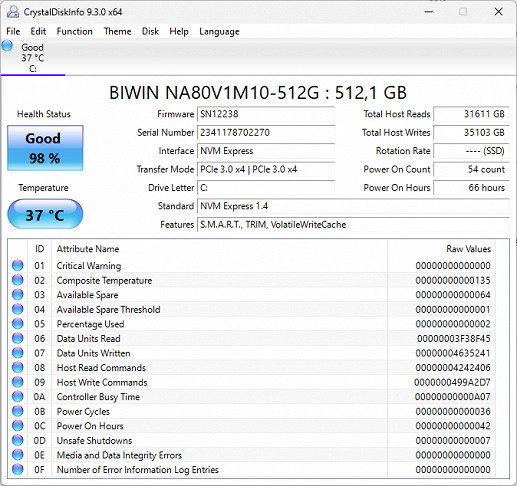
В тестах он не отличается выдающейся скоростью, хотя его результаты неплохие.
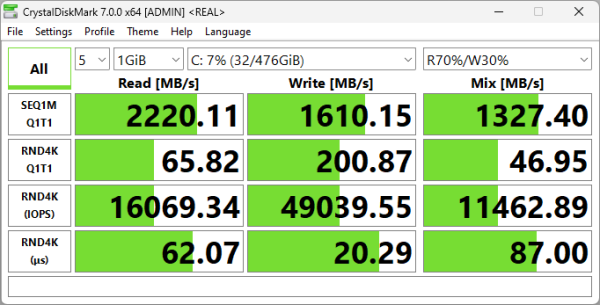
Предлагаем сравнить с результатами тестов еще двух SSD — Yangtze Memory PC300-1TB-B PCIe 4.0 ×4 (ноутбук Honor MagicBook Pro 16 DRA-54) и Western Digital PC SN540 512 ГБ PCIe 3.0 ×4 (Maibenben P625).
Для наглядности приведем результаты в виде диаграмм:
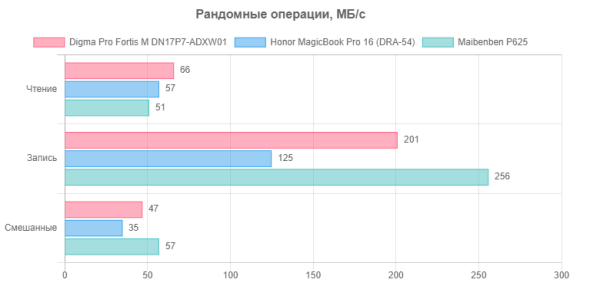
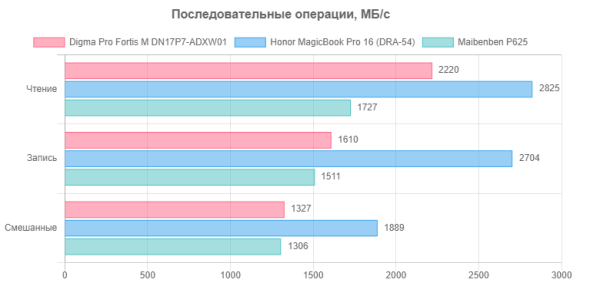
Можно установить второй накопитель размером 2,5 дюйма с интерфейсом SATA. Для его быстрой установки предусмотрена отдельная крышка на днище, а в комплекте имеются необходимые крепежные винты.

Ноутбук оборудован картридером для microSD с чипом Realtek 5176E.
Для оценки скорости картридера мы использовали карту SanDisk Ultra (класс I) объемом 64 ГБ. Результаты тестирования в утилите CrystalDiskMark приведены ниже, а для сравнения также включены результаты картридера ноутбука Digma Pro Sprint M.
Второй тест оценивает скорость реальных файловых операций, выполняемых средствами ОС: копирование 100 изображений общей емкостью 2,5 ГБ сначала с папки на рабочем столе на носитель, а затем обратно с носителя в папку на рабочем столе.
В первом тесте копирование 100 изображений общей емкостью 2,5 ГБ с папки на рабочем столе на носитель заняло 135 секунд, что соответствует средней скорости 18,5 МБ/с. При копировании обратно с носителя в папку на рабочем столе процедура длилась 215 секунд, что соответствует скорости 11,6 МБ/с. Для сравнения, у Digma Pro Sprint M скорости составили 18,7 МБ/с и 22,3 МБ/с соответственно, а у Tecno Megabook T1 — 7,8 МБ/с и 12,2 МБ/с.
Переходим к тестированию с использованием пакета Application Benchmark 2020. Для сравнения мы рассмотрим следующие недавно протестированные ноутбуки:
- Tecno Megabook S1: Intel Core i7-1260P (4+8 ядер/16 потоков, до 3,7/5,0 ГГц, 20-64 Вт), 16 ГБ LPDDR5, SSD Foresee FSb0C001T-C6C7200 PCIe 4.0 x4.
- Digma Pro Fortis M: AMD Ryzen 5 5600U (6 ядер/12 потоков, 2,6/3,8 ГГц, TDP 10-25 Вт), 16 ГБ LPDDR4-4266, SSD 512 ГБ SCY C500 (SATA600, M.2).
- Digma Pro Magnus M: AMD Ryzen 9 5900HX (8 ядер/16 потоков, до 3,3/4,6 ГГц, 35-54 Вт), 16 ГБ LPDDR4-3200, SSD Netac S930 E PCIe 3.0 ×4.
- Tecno Megabook T15AA: Intel Core i5-12450H (4+4 ядра/12 потоков, до 3,3/4,4 ГГц, 35-95 Вт), 16 ГБ LPDDR4-4266, SSD Foresee XP1000F512G PCIe 3.0 x4.
- Infinix Inbook X2 Plus (XL25): Intel Core i7-1195G7 (4 ядра/8 потоков, до 2,9/5,0 ГГц, 12-28 Вт), 16 ГБ LPDDR4x-4266, SSD Foresee VP1000F512G PCIe 3.0 x4.
| Референсный результат (Core i5-9600K) | Digma Pro Fortis M DN17P7 (Intel Core i7-1255U) | Digma Pro Fortis M (AMD Ryzen 5 5600U) | Tecno Megabook S1 (Intel Core i7-1260P) | Digma Pro Magnus M (AMD Ryzen 9 5900HX) | Tecno Megabook T15AA (Intel Core i5-12450H) | Infinix Inbook X2 Plus (XL25) (Intel Core i7-1195G7) | |
|---|---|---|---|---|---|---|---|
| Видеоконвертирование, баллы | 100 | 77 | 106 | 105 | 139 | 100 | 59 |
| MediaCoder x64 0.8.57, c | 132,0 | 156,9 | 118,0 | 124 | 85,0 | 126,9 | 214,1 |
| HandBrake 1.2.2, c | 157,4 | 214,6 | 152,4 | 149 | 115,3 | 163,0 | 262,8 |
| VidCoder 4.36, c | 385,9 | 517,3 | 373,8 | 376 | 306,4 | 392,1 | 703,0 |
| Рендеринг, баллы | 100 | 88 | 105 | 124 | 166 | 111 | 71 |
| POV-Ray 3.7, с | 98,9 | 113,0 | 91,7 | 80 | 60,4 | 93,4 | 176,5 |
| Cinebench R20 | 122,2 | 134,1 | 104,2 | 93 | 71,4 | 107,0 | 168,6 |
| Вlender 2.79, с | 152,4 | 179,0 | 141,6 | 138 | 99,3 | 147,6 | 229,1 |
| Adobe Photoshop CС 2019 (3D-рендеринг), c | 150,3 | 167,1 | 165,4 | 114 | 84,7 | 124,9 | 163,3 |
| Создание видеоконтента, баллы | 100 | 96 | 97 | 134 | 129 | 120 | 71 |
| Magix Vegas Pro 16.0, c | 363,5 | 371,3 | — | 209 | 202,0 | 278,3 | 581,9 |
| Adobe After Effects CC 2019 v 16.0.1, с | 468,7 | 492,3 | 400,0 | 355 | 296,0 | 388,0 | 661,3 |
| Photodex ProShow Producer 9.0.3782, c | 191,1 | 199,7 | 205,5 | 182 | 189,7 | 176,9 | 238,6 |
| Обработка цифровых фотографий, баллы | 100 | 112 | 84 | 130 | 122 | 152 | 111 |
| Adobe Photoshop CС 2019, с | 864,5 | 685,4 | 884,0 | 645 | 673,2 | 641,9 | 806,7 |
| Adobe Photoshop Lightroom Classic СС 2019 v16.0.1, c | 138,5 | 116,9 | 214,2 | 104 | 123,4 | 80,4 | 119,6 |
| Распознавание текста, баллы | 100 | 92 | 125 | 132 | 210 | 119 | 70 |
| Abbyy FineReader 14 Enterprise, c | 492,0 | 536,3 | 392,0 | 374 | 234,7 | 413,3 | 704,4 |
| Архивирование, баллы | 100 | 101 | 94 | 133 | 133 | 125 | 86 |
| WinRAR 5.71 (64-bit), c | 472,3 | 454,8 | 487,6 | 385 | 312,9 | 354,1 | 510,5 |
| 7-Zip 19, c | 389,3 | 392,9 | 426,5 | 268 | 334,0 | 330,0 | 491,3 |
| Научные расчеты, баллы | 100 | 84 | 93 | 113 | 130 | 107 | 67 |
| LAMMPS 64-bit, c | 151,5 | 198,9 | 158,4 | 137 | 117,6 | 148,1 | 226,7 |
| NAMD 2.11, с | 167,4 | 204,2 | 167,1 | 141 | 118,1 | 162,5 | 289,7 |
| Mathworks Matlab R2018b, c | 71,1 | 83,2 | 66,3 | 65 | 63,3 | 69,4 | 112,7 |
| Dassault SolidWorks Premium Edition 2018 SP05 с пакетом Flow Simulation 2018, c | 130,0 | 137,7 | 181,0 | 114 | 92,0 | 105,7 | 158,7 |
| Интегральный результат без учета накопителя, баллы | 100 | 94 | 100 | 124 | 145 | 118 | 75 |
| WinRAR 5.71 (Store), c | 78,0 | 27,0 | 152,6 | 29 | 48,0 | 24,4 | 25,5 |
| Скорость копирования данных, с | 42,6 | 12,5 | 56,0 | 6 | 13,4 | 9,5 | 14,3 |
| Интегральный результат накопителя, баллы | 100 | 314 | 62 | 446 | 227 | 379 | 302 |
| Интегральный результат производительности, баллы | 100 | 135 | 87 | 182 | 166 | 167 | 114 |
Без учета накопителя тестируемый ноутбук уступает большинству современных моделей такого класса, а также референсному десктопу в большинстве тестов. Лишь модель Infinix с процессором Intel 11-го поколения показала худшие результаты. Предшественник по линейке, Digma Pro Fortis M с AMD Ryzen 5, часто оказался либо впереди, либо на уровне тестируемого аппарата. Сравнение с более дешевыми моделями, такими как Echips Hot, не проводилось.
Накопитель тоже не впечатлил: в тестах он продемонстрировал лишь средние результаты среди устройств с NVMe SSD.
Тестирование в играх
Ноутбук Digma Pro Fortis M, оснащенный лишь интегрированным видеоядром, даже с натяжкой нельзя назвать игровым.
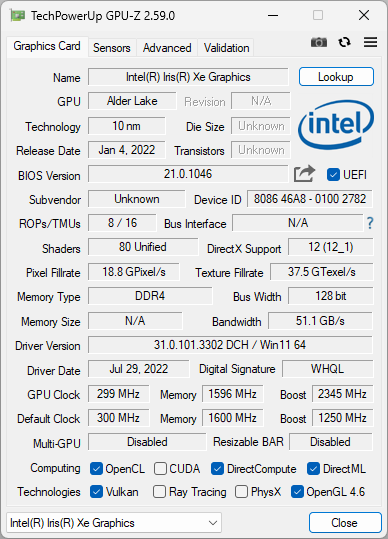
В соответствии с методикой 2024 года протестируем четыре игры: «танки», гоночный симулятор, «стрелялку» и стратегию. Эти игры запускались и на других ноутбуках с интегрированными видеоадаптерами из недавно протестированных моделей:
- Digma Pro Magnus M с AMD Ryzen 9 5900HX (8 ядер/16 потоков, до 3,3/4,6 ГГц, 35-54 Вт) и AMD Radeon Graphics, 16 ГБ LPDDR4-3200.
- Digma Pro Fortis M с AMD Ryzen 5 5600U (6 ядер/12 потоков, 2,6/3,8 ГГц, TDP 10-25 Вт) и AMD Radeon Graphics, 16 ГБ LPDDR4-4266 и SSD 512 ГБ SCY C500 (SATA600, M.2).
- Tecno Megabook T15DA с AMD Ryzen 7 5800U (8 ядер/16 потоков, до 1,9/4,4 ГГц, 10-25 Вт) и AMD Radeon Graphics, 16 ГБ LPDDR4-4266.
- Honor MagicBook 14 2023 (GLO-G561) с Intel Core i5-13500H (4+8 ядер/16 потоков, до 3,5/4,7 ГГц, 35-95 Вт) и 16 ГБ LPDDR5-4800.
- Asus Zenbook Duo UX8406MA с Intel Core Ultra 9 185H и 32 ГБ LPDDR5.
Вот результаты тестирования для качества Medium и разрешения 1920×1080, усредненные по трем замерам, в скобках указаны минимальные значения частоты кадров:
| Игра, среднее качество, 1920×1080 | World of Tanks | F1 2018 | Gears 5 | Total War Saga: Troy |
|---|---|---|---|---|
| Digma Pro Fortis M DN17P7-ADXW01 | 67 (43) | 48 (41) | 23 (19) | 34 (29) |
| Digma Pro Magnus M | 56 (32) | 31 (25) | 26 (21) | 22 (17) |
| Digma Pro Fortis M с AMD Ryzen 5 | 55 (31) | 44 (36) | 24 (19) | 31 (24) |
| Tecno Megabook T15DA | 78 (45) | 46 (39) | 25 (21) | 40 (34) |
| Honor MagicBook 14 2023 (GLO-G561) | 67 (50) | 59 (50) | 33 (27) | 42 (36) |
| Asus Zenbook Duo UX8406MA | 72 (56) | 95 (67) | 44 (33) | 53 (38) |
По данным тестов, Digma Pro Fortis M показывает себя как середнячок в плане производительности. Однако, при реальной оценке «играбельности» следует учитывать, что даже при среднем качестве настройки все модели, включая Asus с новейшим процессором Intel, не всегда достигают комфортных уровней 60 fps в среднем и 30 fps в минимальных значениях. Поэтому играть на этих ноутбуках можно только при значительном желании и готовности к компромиссам.
Заключение
Ноутбук Digma Pro Fortis M DN17P7-ADXW01 имеет современный и строгий дизайн, соответствующий рабочему инструменту: неброская расцветка, немаркие поверхности, прямые углы с легкими закруглениями и небольшие фаски на переходах. Материалы и сборка находятся на уровне.
Толщина устройства составляет максимум 20 мм без учета ножек, а вес, хотя и значительный, не чрезмерен для такого большого экрана. Оперативная память не распаяна, что позволяет ее расширение. Также предусмотрена установка дополнительного накопителя с интерфейсом SATA, который не слишком быстрый, но недорогой и удобный для хранения файлов.
В тестах приложений новый ноутбук показал скромные результаты: среди пяти протестированных моделей он опередил только один старый ноутбук с процессором Intel предыдущего поколения. Такие ноутбуки не предназначены для выполнения ресурсоемких задач.
В играх все эти модели показали слабые результаты, что типично для ноутбуков с интегрированной графикой.
Система охлаждения справляется со своей задачей, предотвращая перегрев и не создавая чрезмерного шума, несмотря на свою простоту.
Экран имеет диагональ 17,3 дюйма, что для этого класса ноутбуков довольно редкость. Однако разрешение 1920×1080 выглядит недостаточным для такой диагонали.
Порты ноутбука включают HDMI, четыре USB (два из которых Type-C), один USB-A и один USB-C, но оба последних поддерживают только USB 2.0. Также присутствуют RJ-45 и картридер. В наличии сканер отпечатков пальцев и хорошая веб-камера.
Клавиатура отличается хорошей эргономикой без проблем с кнопками-стрелками и цифровым блоком. Устройство поддерживает два варианта питания: адаптер с Power Delivery (в комплекте или любой другой мощностью от 60 Вт) и 19/20-вольтовый блок питания с цилиндрическим разъемом. Автономность устройства в тестах была удовлетворительной, но не выдающейся.
Четыре динамика в ноутбуке встречаются редко, но не улучшили качество звука до нового уровня.
В общем, ноутбук Digma Pro Fortis M подходит для повседневных задач, студентов и работы, но не для профессионального использования ресурсоемких программ.